Akai MPC Element User Manual Page 7
- Page / 24
- Table of contents
- BOOKMARKS
Rated. / 5. Based on customer reviews


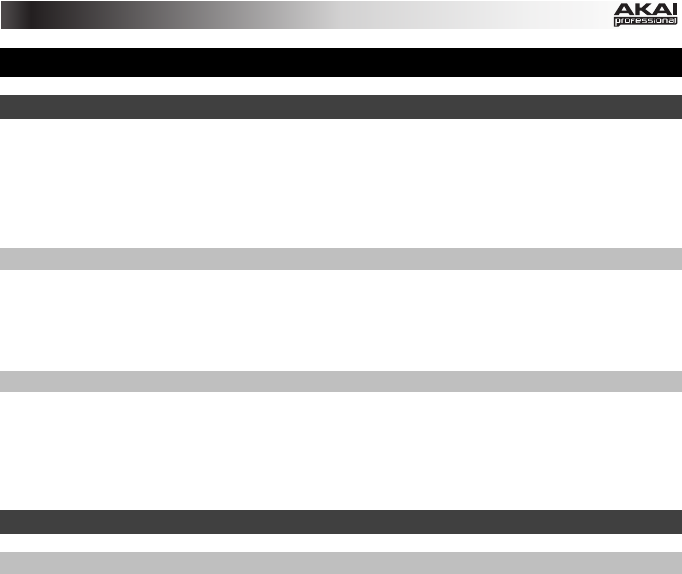
7
Guía del usuario (Español)
Introducción
MPC Element brinda una poderosa capacidad de producción musical a su computadora en un
diseño esbelto hecho para producir. Obtendrá funciones de última generación, incluidas MPC
Note Repeat (Repetición de nota) y Swing, junto con el totalmente nuevo software MPC
Essentials —décadas de pericia en producción musical calibrada para que usted pueda hacer
música que llegue a la cima.
Contenido de la caja
MPC Element Software/drivers de MPC Essentials (descarga)
Cable USB Guía del usuario
Adaptadores MIDI de 1/8 pulg. (3,5mm) (2) Manual sobre la seguridad y garantía
Soporte
Para conocer los requisitos completos del sistema, la información de compatibilidad, realizar el
registro del producto y la información más reciente acerca de este product, visite
akaiprompc.com.
Para soporte adicional del producto, visite akaipro.com/support.
Diagrama de instalación y conexión rápida
1. Instalación del software y los drivers
Antes de conectar el MPC Element a su computadora, siga estos pasos:
IMPORTANTE: Recomendamos especialmente desactivar temporalmente el software
antivirus de su computadora. Algunos programas antivirus pueden enlentecer o interferir con la
instalación de los drivers. Recuerde activarlo nuevamente después de realizar la instalación.
Windows:
1. Descargue la versión más reciente de MPC Essentials para Windows de
akaipro.com/essentials.
2. Descomprima el archivo que descargó.
3. Haga doble clic en el instalador .exe.
4. Siga las instrucciones de la pantalla para instalar el software y los drivers. (El sistema le
solicitará que conecte MPC Element a la computadora durante el proceso de instalación.)
Mac OS X:
1. Descargue la versión más reciente de MPC Essentials para Mac OS X de
akaipro.com/essentials.
2. Descomprima el archivo que descargó.
3. Haga doble clic en el archivo Install MPC Essentials.
4. Siga las instrucciones de la pantalla para instalar el software y los drivers.
¨




 (50 pages)
(50 pages)







Comments to this Manuals